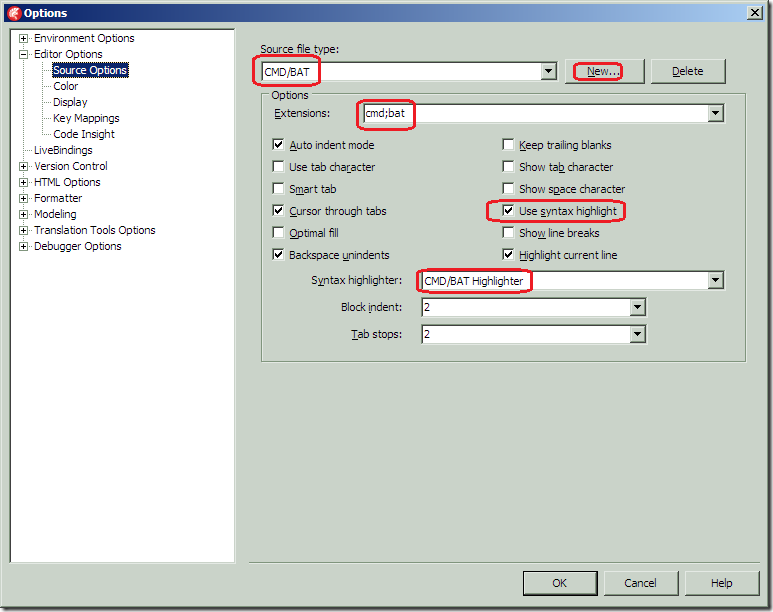Как обоблачиться с YandexDisk

Эту статью я написал потому, что сам очень хотел прочитать такую — о сервисах Яндекса, авторизации OAuth, о том, как держать бубен, чтобы коробочный Indy
Своя подсветка синтаксиса в IDE Delphi. Пример

Мне очень нравятся Build Events в Delphi. Это когда с проектом можно связать некую команду (например, cmd-скрипт), которая будет выполняться перед сборкой (или после сборки) приложения. Будь то по F9, либо при внешней сборке с помощью MSBuild. Мне это нужно для актуализации автогенерируемого кода, используемого проектом.
На днях занимался оптимизацией Prebuild-события, постоянно правил свой cmd-скрипт, и мне очень быстро надоело переключаться между Delphi и Notepad++ (в котором редактировал скрипт). Немного покопавшись в ToolsApi, у меня получилось сделать подсветку синтаксиса для CMD/BAT-файлов.
Выглядит это так: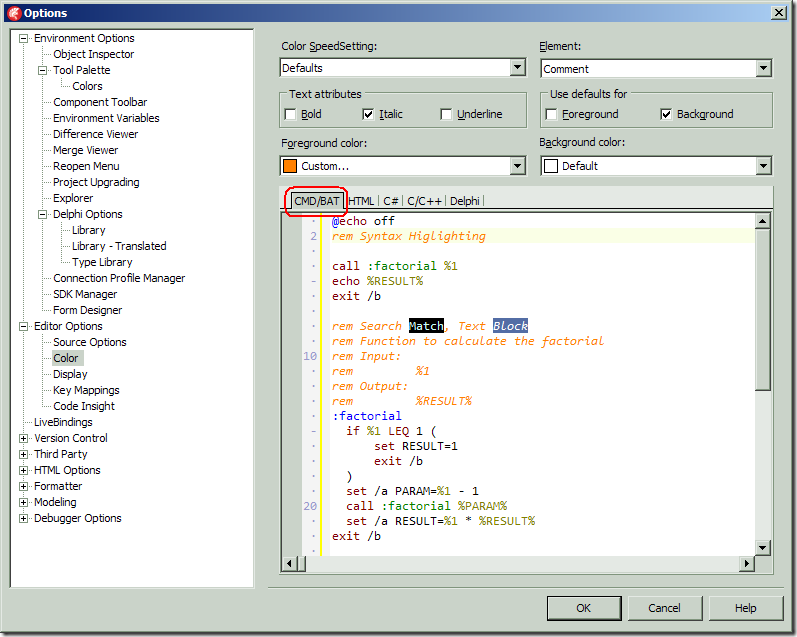
Это в меню Tools Options. Как это выглядит в самом редакторе – см. ниже.
Пока сделал на скорую руку (осторожно, черновой код!), исходник доступен тут: https://github.com/delphinotes/Useful/tree/master/CMDHighlighter
Устанавливается так:
- Открываем CMDHighlighter.dproj.
- В опциях проекта указываем суффикс – в зависимости от версии Delphi (210 – это для Delphi XE7), см. последний столбец http://docwiki.embarcadero.com/RADStudio/XE7/en/Compiler_Versions
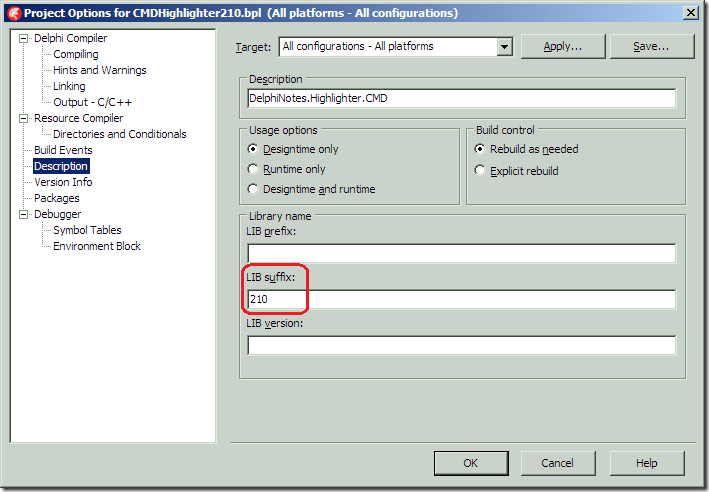
- В Project Manager’е делаем Install.
Если не захочет устанавливаться, то можно удалить dproj-файл, открыть dpk-файл и сделать как в пункте 2. - Подсветка установлена, теперь необходимо связать её с cmd-файлами. Рекомендую делать так:
А вот как выглядит кусочек моего Prebuild-скрипта: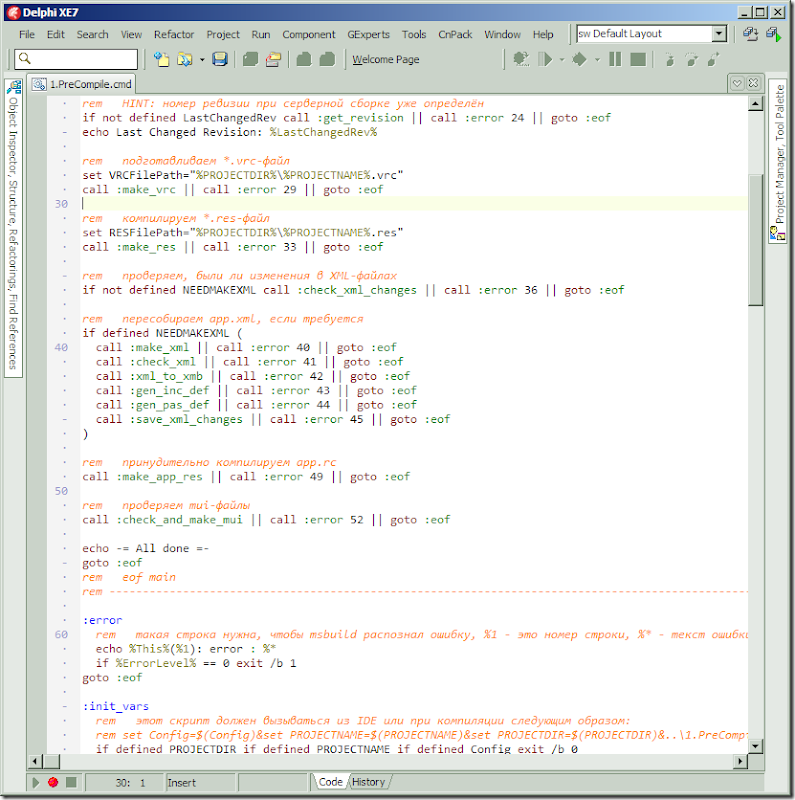
Спасибо за внимание 🙂
Запуск сторонних программ в Android Studio

При работе с беспроводным подключением устройства, часто приходится запускать bat файл с командами подключения для adb.
Например таким:
C:Androidsdkplatform-toolsadb connect 192.168.0.10:5555
Чтобы ускорить эту работу, можно добавить запуск bat скрипта прямо в Android Studio.
В этом нам поможет инструмент External Tools.
В нем теоретически можно настроить запуск любой сторонней программы.
Для добавления скрипта идём в File->Settings->Editor->External Tools и нажмем +
Далее все интуитивно понятно.
Как сделать свои горячие клавиши, я уже объяснял тут.
Для наглядности приведу окно настройки
 Ctrl+Shift+Q и устройство подключено (если конечно ip не сменился)
Ctrl+Shift+Q и устройство подключено (если конечно ip не сменился)
Как я боролся с iOS 8.1.3

Давно я не брал в руки йОС, но давеча мне говорят: «ну-ка, покажи нам на айпаде пару новых идей»! Я говорю: «сей момент»! И показываю.
Обезжириваем apk

Что из себя представляет apk файл?
Это просто архив с ресурсами и кодом приложения.
Если, например, картинки и файлы xml ужать серьезно не получится, то вот сам код ужать можно.
Возможно, это потому, как в каждом проекте есть не используемые части библиотек.
Наше IDE по умолчанию соберёт все, что только есть, и конечный apk получится большим.
Стоить заметить , что в старой виртуальной машине есть ограничение Dalvik 65K methods limit, т.е.вы можете ссылаться на очень большое число методов в DEX файле, но вызывать можете только первые 65536, потому что это вся память, которая у вас есть для инструкции вызова метода, львиную долю которых может съесть одна только Google Play Services.
В недавно в неё включили аналитику, которая до этого была отдельной библиотекой.
Поэтому Google Play Services растет, как на дрожжах.
На помощь нам пришла сама Google, т.к.начиная с версии 6.5 сервисы Google Play могут подключаться в виде нескольких небольших клиентских библиотек.
Нам остается только выбрать необходимые модули, а не таскаться со всей пачкой сервисов.
Весь пакет описанных сервисов подключается в файле build.gralde вот так:
dependencies {
compile 'com.android.support:appcompat-v7:21.0.3'
compile 'com.google.android.gms:play-services:+'
}
Библиотеку поддержки appcompat, я не знаю как можно урезать, а вот вторую знаю, мы возьмем только модуль с рекламой (ads) :
dependencies {
compile 'com.android.support:appcompat-v7:21.0.3'
compile 'com.google.android.gms:play-services-ads:+'
}
Знак + обозначает, что нужно брать последнюю версию.
Чтобы обрезать не нужный код, так же был придуман инструмент ProGuard.
Как ясно сказано в документации, он может обрезать, оптимизировать и обфусцировать (сделать не читаемым) наш код.
Для его включения нужно выставить в build.gralde свойство minifyEnabled в true и добавить файл proguard-rules.txt в папку app.
buildTypes {
release {
minifyEnabled true
proguardFiles getDefaultProguardFile('proguard-android.txt'), 'proguard-rules.txt'
}
}
В этом файле нужно прописать правила для работы proguard.
Как я понял, достаточно указать в нем классы, упомянутые в манифесте.
-keep public class <MainActivity>
И так мы можем обрезать все с помощью proguard, можем взять библиотеку полегче, а можем сделать и то и другое, а потом посмотреть на полученный apk.
Теперь покажу, что получилось после всех этих манипуляций.
Используем True Type шрифт для хранения иконок

Это сообщение описывает шаги, необходимые для создания Android приложения, которое использует True Type шрифт (Font Awesome), с целью хранения иконок. Использование шрифта для хранения иконок
Горячие клавиши в Android Studio

В прошлой статье я уже начал изготовлять из Android Studio нечто похожее на Eclipse. Там был выбрана схема клавиш (Keymap) как в Eclipse.
Теперь разберёмся, как сделать кучу полезных действий при сохранении.
В Eclipse есть настройка Save Actions, т.е. при сохранении вы ещё какие-то действия производите с кодом.
Находится она по пути Preferenses-Java-Editor-Save Actions
 Тут я ставлю форматировать код (Ctrl+Shift+F) и подправить все сторонние пакеты в заголовке (Ctrl+Shift+O).
Тут я ставлю форматировать код (Ctrl+Shift+F) и подправить все сторонние пакеты в заголовке (Ctrl+Shift+O).
В общем экономим целых два нажатия горячих клавиш!
Как это удобно — не опишешь словами.Лучше один раз попробовать.
А вот теперь поищем такую настройку в Android Studio и не найдем.
Но голь на выдумку хитра и товарищи предложили переопределить сочетание Ctrl+S на запуск макроса, который всю эту работу быстренько и проделает!
Макрос можно записать не отходя от кассы: Edit — Macros- StartMacroRecording
— делаем форматирование (Ctrl+Shift+F)
— организуем импорты (Ctrl+Shift+O)
— по вкусу добавить свои действия
Как сделали, что хотели, сохраняем макрос под свои именем (например formatted save).
Теперь идем File-Settings-Keymap-Macros выделяем наш макрос и жмем правой кнопкой мыши по нему в меню Add Keyboard ShortCut.
 IDE скажет, что у нас есть конфликт с другой горячей клавишей, но мы его переопределим.
IDE скажет, что у нас есть конфликт с другой горячей клавишей, но мы его переопределим.

 Вот и всё, так можно и в магазине стенку убрать, если постараться)
Вот и всё, так можно и в магазине стенку убрать, если постараться)
Как хранить числа в объектах TStringList

Как хранить числа в объектах TStringList прекрасно известно: MyStrings.AddObject( MyString, TObject( MyNumber ) )…казалось бы. Однако, мне (да вот — дошла очередь и до меня) пришлось
Как несовершенны константные аргументы

Я тут попал в такие чудеса на виражах, что уже хотел застрелить компилятор и повеситься на шею кому-нибудь с жилеткой, чтобы рыдать аки дитя малое.
Почему системный файловый диалог меняет текущий каталог?

Это перевод Why does the common file dialog change the current directory? Автор: Реймонд Чен.
Когда вы перемещаетесь по папкам в системном диалоге открытия (или сохранения) файлов, то диалог вызывает функцию SetCurrentDirectory, передавая ей каталог, в который вы перешли (эй, не заставляйте меня возрождать уголок зануды).
Окей, возможно, вашей первой реакцией будет: «Правда? Я вообще не знал, что он так делает!» Что ж, это ещё одна страница в истории проклятия текущего каталога.
Хорошо, но теперь возникает вопрос: «А зачем диалог это делает?»
Вообще-то, вы уже должны знать ответ на этот вопрос. Многие программы рассчитывают, что текущий каталог совпадает с каталогом открываемого документа.
Но, оказывается, существует способ сказать: «Нет, я — это не такая ламерская программа. Я не делаю предположений о текущем каталоге, я могу работать с любым. Так что не меняй текущий каталог». Вы можете сделать это, передав флаг OFN_NOCHANGEDIR (а если ваша программа использует интерфейс IFileDialog, то опция NOCHANGEDIR включена перманентно — ура Прогрессу!).
Прим.пер.: для Delphi флаг OFN_NOCHANGEDIR соответствует значению ofNoChangeDir в TCommonDialog.Options (значение fdoNoChangeDir в TCustomFileDialog.Options всегда игнорируется), а интерфейс IFileDialog используется Delphi в «диалогах Vista» (например, TFileOpenDialog), а также в стандартных файловых диалогах — автоматически на Vista+ при условии подключения манифеста (только в новых IDE, конечно же). В последнем случае опция ofNoChangeDir игнорируется.
Но теперь, когда вы знаете про второе проклятие текущего каталога, вы можете использовать его против первого проклятия.
Если вы смогли определить программу, удерживающую открытым каталог, и вы подозреваете, что программа пала жертвой проклятия текущего каталога, то вы можете зайти в эту программу и открыть в ней файловый диалог (например, Файл / Открыть… или Файл / Сохранить как…). В этом диалоге вы меняете папку на, скажем, корень диска или на рабочий стол. А затем закрываете (отменяете) диалог.
Поскольку системный файловый диалог изменяет текущий каталог, то вы, фактически, внедрили вызов SetCurrentDirectory прямо в целевой процесс, уводя, таким образом, текущий каталог с каталога, который вы хотите удалить. Заметьте, однако, что этот трюк сработает только если это приложение не передаёт флаг OFN_NOCHANGEDIR в вызов GetSaveFileName.
Для Проводника вы можете вызвать файловый диалог нажатием Win + R и кнопки «Обзор» — и в версиях Windows вплоть до Windows XP Проводник не передаёт флаг OFN_NOCHANGEDIR.